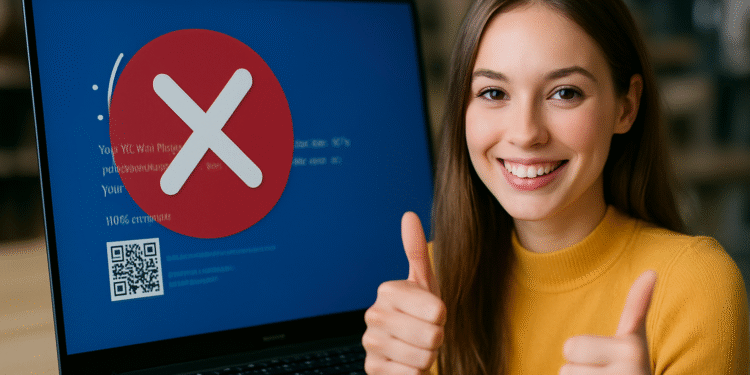Mode Aman Windows 11: 3 Langkah Mudah untuk Menghindari Bug 😱🔧
Selama beberapa waktu, Windows 11 mengalami beberapa masalah dalam versi 24H2, dan meskipun banyak di antaranya telah diperbaiki, Bug atau masalah terus muncul yang dapat mengganggu untuk beberapa pengguna.
Dengan hadirnya versi 25H2 dan berakhirnya dukungan untuk Windows 10, sangatlah penting mengambil tindakan pencegahan untuk menghindari segala macam kemunduran, seperti layar hitam atau biru yang menakutkan yang telah dilaporkan dalam beberapa kasus. 🖥️🚫
Terlepas dari apakah Anda memiliki laptop Asus atau merek lain, serta PC yang kompatibel dengan sistem operasi ini, Anda harus menyadari bahwa kesalahan dapat terjadi kapan saja. Untuk menghindarinya, penting untuk menggunakan Mode Aman. 🛡️
Apa itu Safe Mode dan apa fungsinya?

Seperti Mode S Windows, Mode Aman, juga dikenal sebagai Mode Aman atau Mode Aman, adalah salah satu Alat sistem operasi asli yang dapat membantu Anda keluar dari masalah. 🤓
Tujuannya adalah untuk memungkinkan sistem berfungsi dengan baik meskipun ada kesalahan Hal ini dapat mencegah startup normal atau memengaruhi aplikasi dan fungsi. Jadi, gunakan hanya berkas dan driver penting untuk mengatasi kendala ini.
Menggunakan VirtualBox, aplikasi untuk merekam layar di Windows 11, Microsoft Edge atau platform lain yang menyebabkan masalah, masuk ke mode ketat ini akan memungkinkan Anda untuk memecahkan masalah tersebut lebih efektif, tanpa hambatan yang menghambat proses.
Faktanya, dalam mode ini tidak ada driver perangkat keras, program pihak ketiga, atau permainan video yang dimuat, karena tujuannya adalah berfungsi sebagai metode boot alternatif untuk mengatasi kesalahan seperti layar biru kematian, yang dapat muncul kapan saja. 🥺
Hal ini menjadikan penggunaannya penting untuk melakukan diagnostik yang efektif, menghapus malware berbahaya, menghapus program tertentu, menyesuaikan pengaturan, atau memperbaiki masalah startup dan kompatibilitas.
Penting untuk diingat bahwa ini hanya berguna untuk masalah perangkat lunak; jika terjadi kegagalan perangkat keras, maka solusi ini tidak akan banyak berguna dan komponen yang rusak perlu diperbaiki atau diganti. Solusi ini juga mudah dipecahkan. membingungkannya dengan Secure Boot (Boot Aman), yang sebenarnya merupakan fungsi yang berbeda.
Cara mengaktifkan Mode Aman Windows
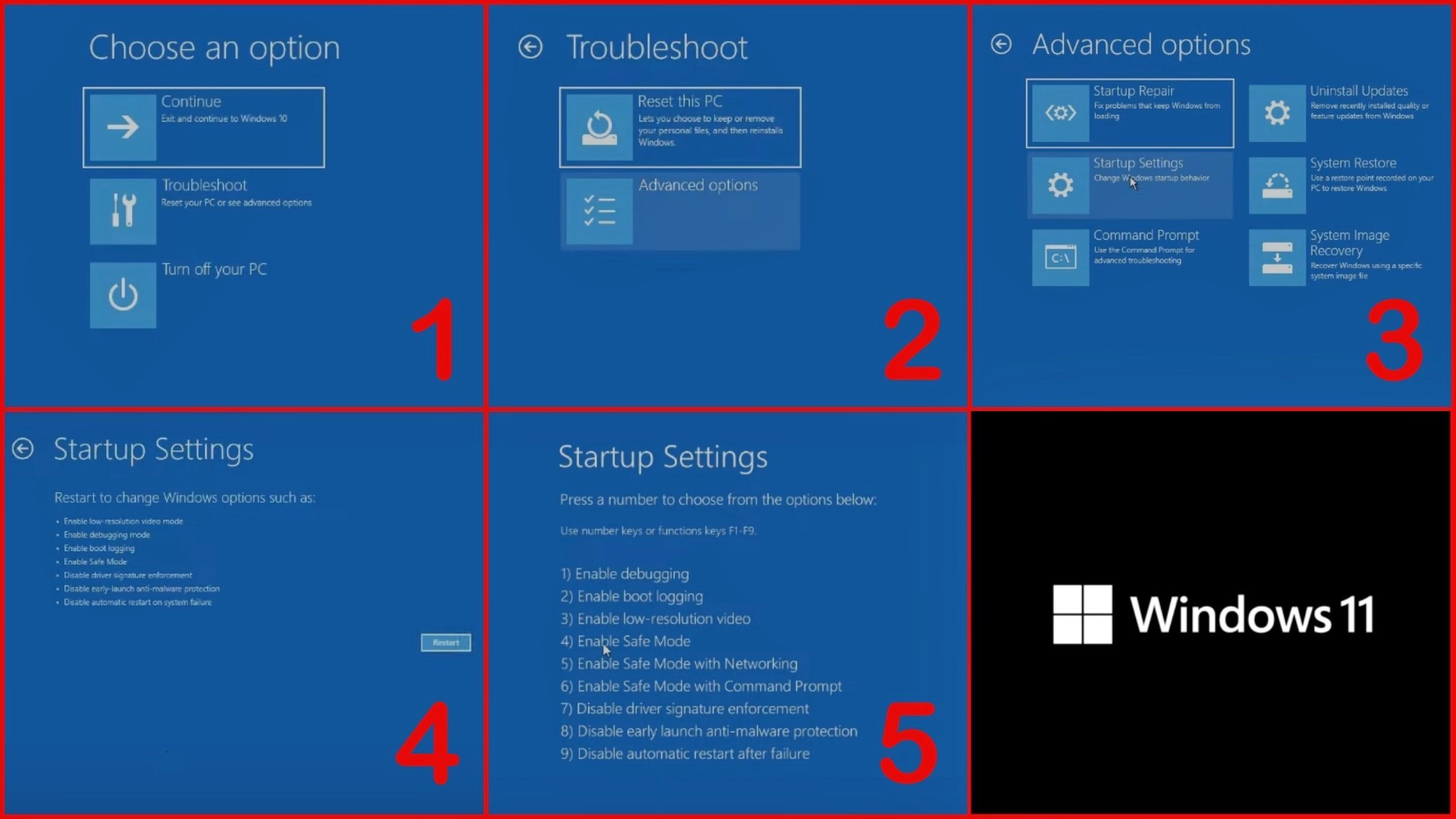
Di Windows 11 Pro dan Windows 11 Home, Anda dapat mengaktifkan Mode Aman saat Anda membutuhkannya. Ada dua cara untuk melakukannya: yang pertama adalah dengan menahan tombol Menggeser kiri sementara Anda mengakses Menu dan Anda memilih Mulai ulangSetelah antarmuka opsi dimuat, Anda dapat melepaskan tombol Menggeser. 🔄
Cara kedua adalah dengan me-restart komputer Anda dan mengakses menu boot menggunakan F8, Hapus atau tombol yang sesuai, tergantung model perangkat Anda. Setelah berada di menu ini, ikuti jalur Pemecahan Masalah > Opsi Lanjutan > Opsi Startup > Mulai Ulang. 🛠️
Saat dimuat, Anda akan melihat beberapa opsi untuk memulai Mode Aman, di antaranya Anda dapat memilih: Mode Aman, Mode Aman dengan Jaringan itu Mode Aman dengan Prompt PerintahPilih yang paling sesuai dengan kebutuhan Anda; namun, opsi yang paling direkomendasikan adalah yang dilengkapi akses Internet, karena Anda dapat menggunakan browser untuk menyelesaikan situasi tertentu. 🌐
Setelah Anda membuat keputusan, Anda akan melihat perubahan yang signifikan pada antarmuka, dengan latar belakang hitam dan fungsionalitas terbatas pada hal-hal yang paling penting. Di sini, Anda dapat menjalankan pemindaian virus dengan program atau akses opsi pemecahan masalah. 👨💻
Saat menyelesaikan tugas Anda dalam mode ini, penting mulai ulang sistem untuk kembali normal, tapi kali ini tanpa menahan Menggeser atau menggunakan metode lain yang disebutkan. Jadi, Windows 11 akan kembali ke keadaan normal. 🔄✨
Seperti yang Anda lihat, prosedurnya tidak rumit, dan Anda dapat mengaktifkannya kapan pun diperlukan untuk memanfaatkan semua manfaatnya dan menghindari kesalahan. Selain itu, jika Anda belum sepenuhnya yakin dengan sistem operasi ini, ada juga alternatif seperti distribusi Linux yang stabil. 🐧
Pendeknya, Dia Mode Aman di Windows 11 Ini adalah alat dasar bagi setiap pengguna yang ingin memelihara sistem mereka stabil Dan bebas kesalahan 🛡️. Meskipun beberapa versi seperti 24H2 dan transisi ke 25H2 mungkin mengalami masalah, mode ini tetap menjadi solusi praktis dan mudah diakses untuk mengatasi masalah perangkat lunak tanpa komplikasi.
Aktifkan itu mudah dan cepat ⚡, karena memungkinkan Anda bekerja di lingkungan minimal yang memudahkan pendeteksian dan penghapusan bug, malware 🦠, atau konflik antar aplikasi. Namun, penting untuk diingat bahwa metode ini tidak menggantikan perhatian khusus yang diperlukan untuk masalah perangkat keras 🛠️.
Dengan menguasai penggunaan Mode Aman, Anda akan memastikan pengalaman yang jauh lebih aman dan lebih andal saat berkendara. Windows 11 💻. Selain itu, bagi mereka yang mencari opsi lain, Anda selalu dapat mempertimbangkan sistem operasi seperti Linux, yang menawarkan stabilitas komplementer dan alternatif yang menarik.